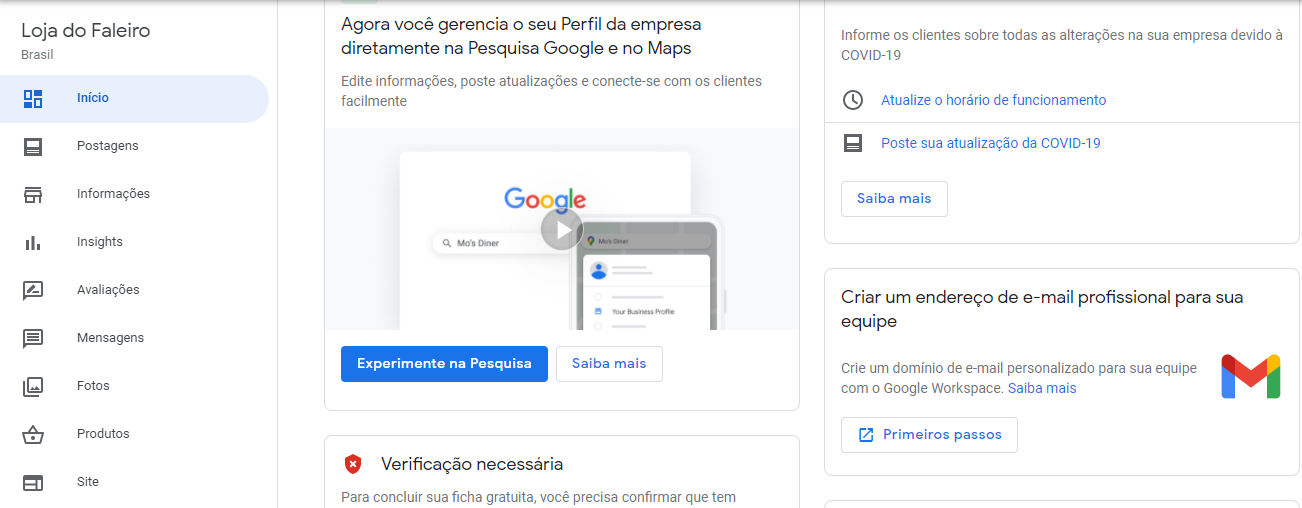Saiba como adicionar sua loja no Google Meu Negócio
Quer deixar sua loja virtual mais visível para os potenciais consumidores que utilizam o Google para buscar por produtos que você comercializa?
Existem diversas maneiras de tornar um negócio mais fácil de ser encontrado, e uma das mais importantes ações que você pode e deve executar é cadastrar sua loja online no Google Meu Negócio, também conhecido como Google My Business.
Ainda não conhece o Google Meu Negócio e seus benefícios? Então confira o artigo em nosso blog clicando aqui.
Se você já conhece, acompanhe na sequência o passo a passo para ter um perfil bem completo do seu e-commerce no Google Meu Negócio!
1. Entre no Google Business
Para poder iniciar o processo, logado em sua conta pessoal do Google, vá em google.com/business e clique em ‘Gerenciar agora’.
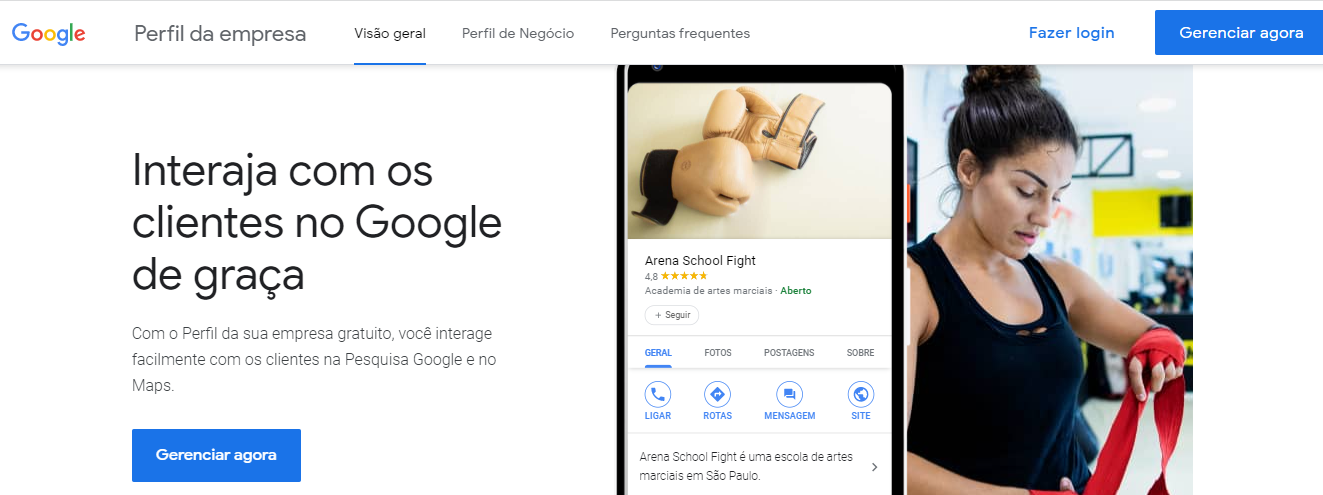
2. Encontre sua loja
No passo seguinte, digite o nome completo do seu negócio apenas para certificar que não exista outro nome igual ou parecido. Caso esteja tudo certo, clique em ‘Inclua sua empresa no Google’ para iniciar o processo.
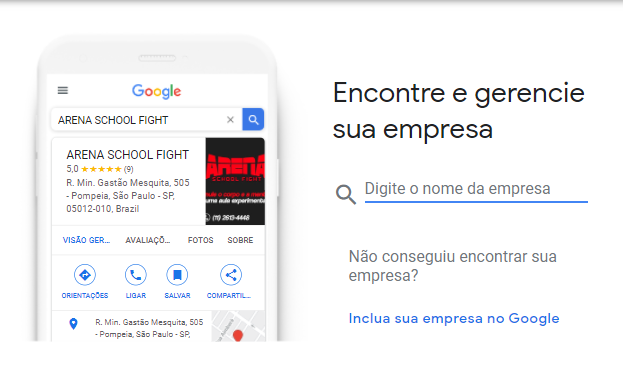
3. Comece a preencher o perfil
Coloque o nome da sua loja e informe a qual categoria o seu negócio pertence e então clique em ‘Próxima’ para avançar ao passo seguinte.
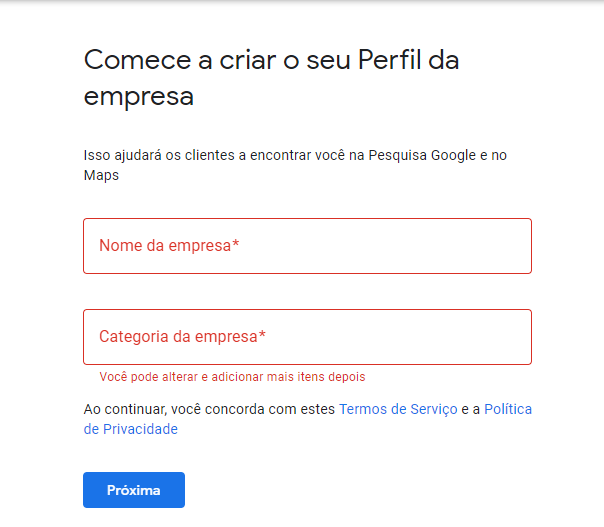
4. Defina se você quer adicionar um local
Esse passo é muito importante, pois ele vai definir se o endereço informado ficará vinculado ao Maps e à Pesquisa. Mesmo que você não tenha uma loja física, basta ter um escritório ou um espaço no seu endereço para receber potenciais clientes e apresentar seus produtos para tornar esse recurso extremamente importante para o sucesso do seu negócio.
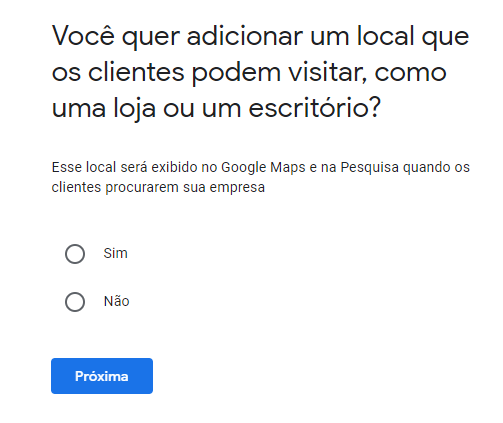
5. Informe sua região de atendimento
Apesar de opcional, você pode nesse passo informar se a sua loja virtual atende a nível nacional ou se você está limitado a algumas regiões específicas, já definindo quais são elas.
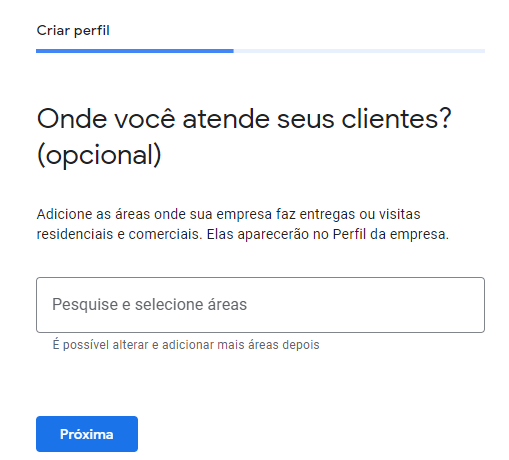
6. Informe os dados de contato
Informe aqui o seu telefone principal de contato e coloque a URL da sua loja online. Em seguida clique em ‘Próxima’ para avançar para a etapa seguinte.
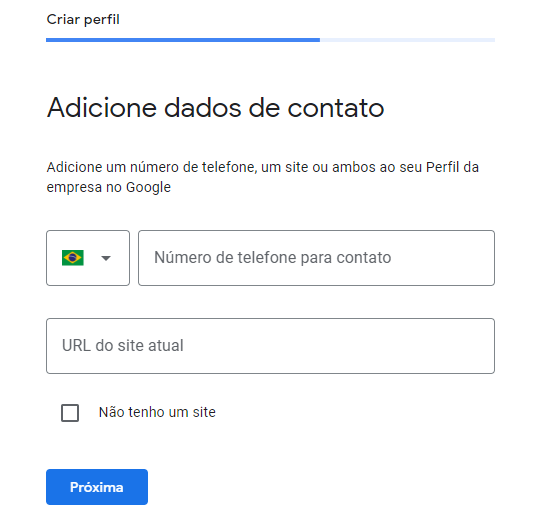
7. Confirmação do endereço
Essa é outra etapa fundamental na conclusão do cadastro, pois sem essa verificação o endereço informado para o negócio ficará pendente e não aparecerá no Maps. Informe o endereço de correspondência, aguarde o envio de um código via Correios e, após o recebimento, volte ao Google Meu Negócio para poder informar o código recebido e validar o endereço.
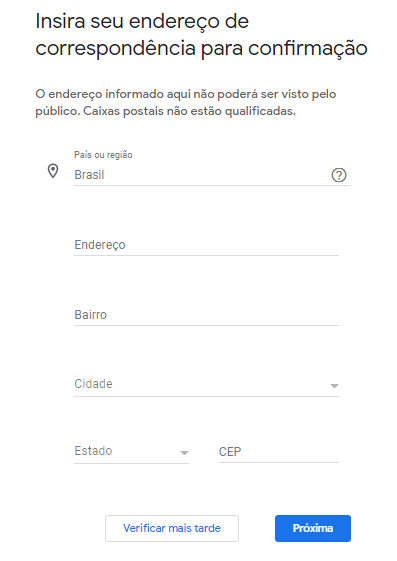
8. Horário de funcionamento
Nessa etapa você já poderá informar quais são os horários de funcionamento / atendimento do seu negócio. Você pode ‘Pular’ essa etapa, ou então já deixar tudo preenchido para em seguida clicar em ‘Próxima’.
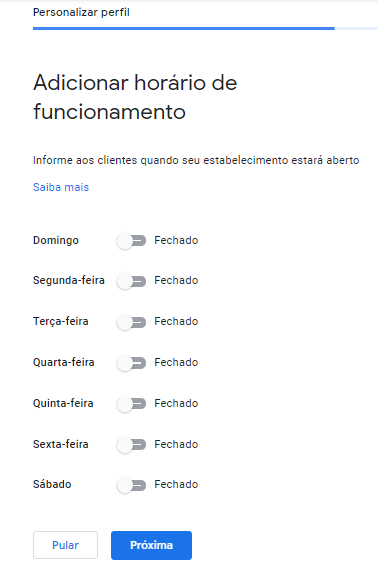
9. Adicione mensagens
Nessa etapa você pode habilitar ou não a opção de permitir que os clientes enviem mensagens para sua loja por meio do próprio recurso do Google! É recomendável que você aceite mensagens, pois isso aumenta a proximidade e a interação com os clientes.
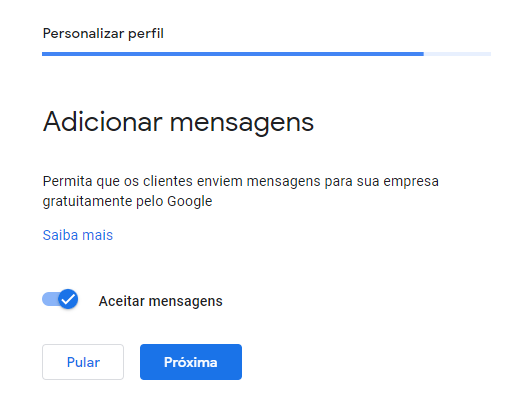
10. Agora é só conferir o resultado
Aqui nessa etapa você deverá incluir uma descrição da sua loja para que os consumidores que procurarem pelo seu e-commerce possam saber mais detalhes e informações do seu negócio! Nessa etapa você também tem a opção de ‘Pular’ para preencher em outro momento, ou então clique em ‘Próxima’ após incluir a descrição desejada.
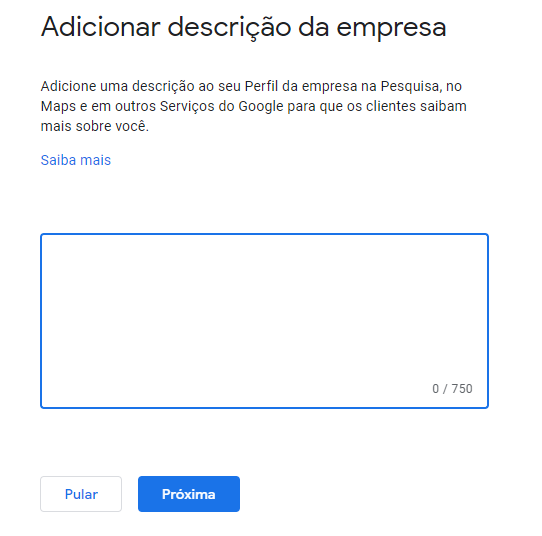
11. Inclua fotos da loja e dos produtos
Nessa etapa você deverá incluir as fotos dos seus produtos e, caso queira, também do espaço físico que você possui! Tudo isso será fundamental para a obtenção de melhores resultados nas pesquisas e no aumento de cliques para o seu perfil.
Capriche nas fotos, é como se fosse mais uma vitrine do seu negócio, assim como da sua loja e possivelmente das suas galerias no Facebook e Instagram.
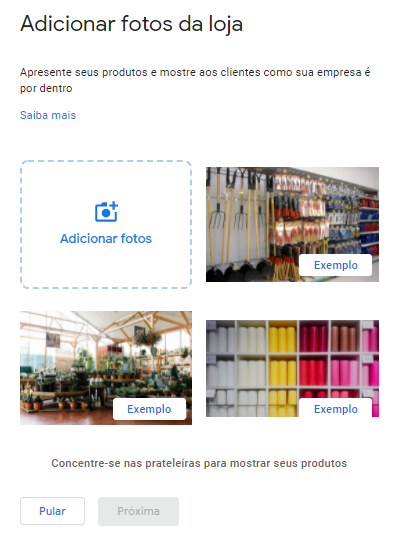
12. Reta final do cadastro
Confira a mensagem e clique em ‘Continuar’. Como fica claro, você pode realizar atualizações e novas edições nas informações da empresa a hora que você quiser.
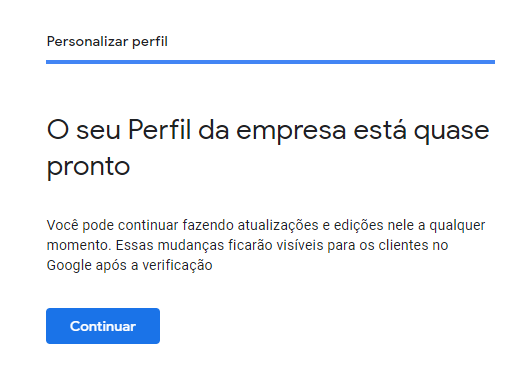
13. Confira o perfil do seu negócio
Essa vai ser a página inicial da sua loja no Google Meu Negócio! Repare que no canto esquerdo da tela você tem um menu vertical com várias opções. Explore todas elas ou pelo menos o máximo que for possível.
No menu ‘Postagens’ você pode incluir atualizações e eventos semelhantes ao que você publica em suas redes sociais. Dessa forma você movimenta seu perfil, tem sempre novas informações e possibilita o alcance de um público maior.
Em ‘Informações’ mantenha sempre todos os detalhes do seu negócio preenchidos e atualizados. Tem ainda as abas de ‘Avaliações’ e ‘Mensagens’ enviadas pelos seus clientes, então é fundamental estar sempre de olho para interagir, agradecer quando for elogio ou intervir quando for alguma crítica.
Você pode ainda incluir novas fotos e atualizar seus produtos. Tudo com bastante praticidade como você pode observar.
Crie o cadastro da sua loja, tenha um perfil bem completo, recheado de informações, e torne seu negócio mais visível para milhares de consumidores!